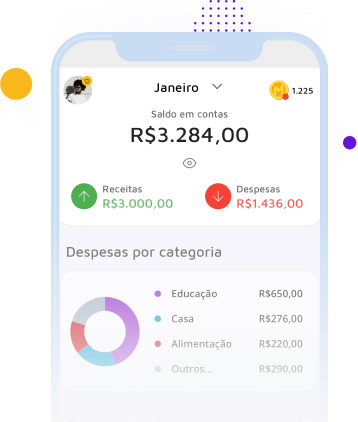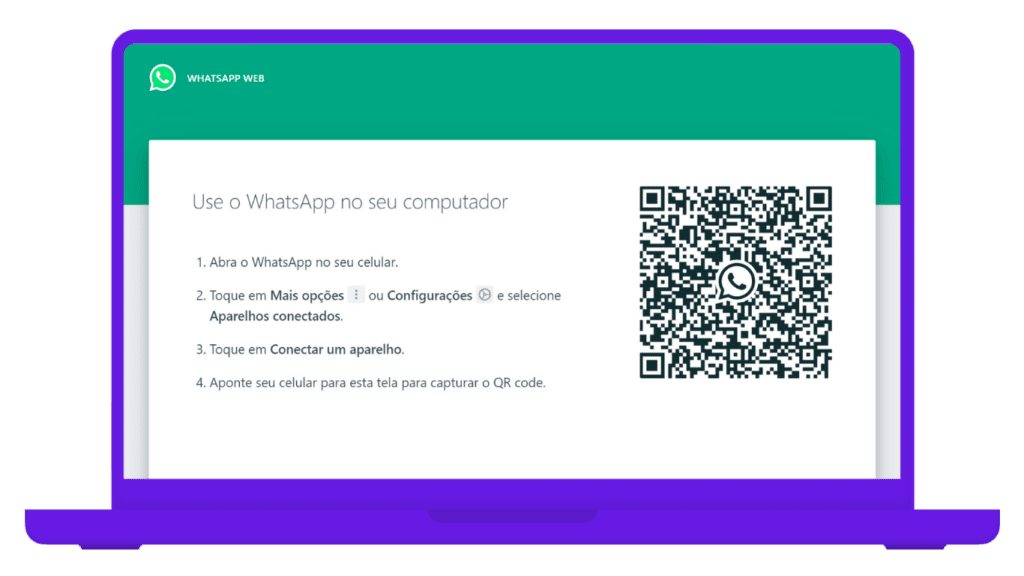Como usar o WhatsApp Web? [Guia simplificado]
O WhatsApp Web pode ser uma ótima ferramenta de trabalho. Por isso, confira como utilizar a ferramenta de forma fácil!
Artigo escrito por Ranielle Oliveira em 23 de Maio de 2023
Saber como usar o WhatsApp Web pode ser algo ideal para quem utiliza a rede social WhatsApp como uma ferramenta de trabalho.
De maneira simples, o WhatsApp Web é uma extensão do WhatsApp que permite a sincronização de informações do celular para o computador.
Ao receber uma mensagem, imagens ou demais informações possíveis de receber nessa rede social, por exemplo, será possível visualizá-la também no computador ou notebook, e o passo a passo é simples e rápido de como fazer essa conexão.
Por isso, saiba como usar o WhatsApp Web, como fazer a conexão no computador e demais informações sobre a extensão.
VEJA TAMBÉM: Como usar o WhatsApp Pay? Veja como funciona! || O que é conta comercial no WhatsApp? Entenda como funciona!
Como usar o WhatsApp Web?
Criada em 2009, a rede social WhatsApp iniciou com uma alternativa eficaz ao SMS.
Com o sucesso, ao passar dos anos, foi lançada a extensão do WhatsApp Web, que permite uma sincronização entre celular e o computador do usuário.
Por isso, confira a seguir como usar o WhatsApp Web de forma simples!
Como se conectar no WhatsApp Web
Para conectar-se ao WhatsApp Web é preciso ter o seu celular em mãos, para que você possa escanear o código QR.
Caso já esteja com o smartphone em mãos, basta fazer o seguinte:
- Localize o WhatsApp no seu celular:
- No Android: clique em Mais opções;
- No iPhone: clique em Configurações.
- Em seguida, localize a opção de Aparelhos conectados:
- No Android: clique em Conectar um aparelho. Informe o PIN utilizado para desbloquear o seu aparelho ou, caso esteja ativa, a autenticação biométrica;
- No iPhone: clique em Conectar um aparelho. No iOS 14, ou após este, é preciso utilizar o Touch ID ou Face ID. Nos demais, basta informar o PIN utilizado para desbloquear o seu aparelho ou, caso esteja ativa, a autenticação biométrica;
- Após isso, acesse o site do Whatsapp Web em seu computador e utilize o seu celular para escanear o código QR que será exibido na tela. Se necessário, aperte “Ok” para finalizar.
Como se desconectar do WhatsApp Web
Se desconectar do WhatsApp Web é igualmente simples a fazer sua conexão. Confira:
Utilizando o computador:
- Abra o WhatsApp Web;
- Clique em Mais opções e localize a opção Desconectar.
Utilizando o celular:
- Abra o WhatsApp e clique em Mais opções (Android) ou Configurações (iPhone);
- Clique em Aparelhos conectados e localize a opção Desconectar.
WhatsApp Web sem o celular: é possível conectar?
Não é possível conectar o WhatsApp Web sem o celular, pois é necessário escanear o código QR disponível antes de fazer a conexão.
Isso garante, inclusive, que o usuário tenha mais segurança no aplicativo.
No entanto, existem casos em que a conta já foi logada uma vez na extensão e a conta do celular permanece conectada ao computador, mesmo após o primeiro uso.
Com isso, é possível ao usuário acessar todo o conteúdo de mensagens do dispositivo conectado até que ele seja manualmente desconectado ou que a conexão se perca por outro motivo.
Por isso, é necessário ser cauteloso(a) ao deixar o WhatsApp Web logado. Dê preferência a computadores de sua confiança, como o seu de uso pessoal.
VEJA TAMBÉM Como recuperar mensagens apagadas do WhatsApp? | O que é ChatGPT
É possível fazer chamada de vídeos no WhatsApp Web?
Na extensão do WhatsApp Web não é possível fazer chamada de vídeo para terceiros. No entanto, ao instalar a versão do aplicativo, chamada de WhatsApp para computador ou WhatsApp Desktop, essa se torna uma opção possível.
Lembre-se, no entanto, de que as chamadas de voz ou vídeo no WhatsApp são disponíveis para sistemas a partir do Windows 10 (64bit) versão 1903 e macOS 10.13 (High Sierra) e versões posteriores a essas.
Além disso, para fazer chamada de vídeo pelo WhatsApp para computador, é possível dispor das seguintes coisas:
- Ter microfone e alto-falantes no computador ou notebook;
- Obter uma câmera ou webcam com qualidade para as chamadas de vídeo;
- Permitir o acesso do WhatsApp à câmera e ao microfone do computador;
- Certificar-se de que o celular e o computador possuem acesso à internet;
O que é o WhatsApp para computador?
Assim como o WhatsApp Web, o WhatsApp para computadores é uma extensão da rede social WhatsApp.
Com ele, é possível conectar o seu celular ao computador por meio de um aplicativo instalado. Para isso, basta baixar o app na Microsoft Store ou na Apple Store.
Lembre-se que o aplicativo está disponível para os seguintes sistemas: Windows 8.1 (ou posteriores) e macOS 10.11 (ou posteriores).
Vale a pena utilizar o WhatsApp Web?
Se você tem um negócio e utiliza o WhatsApp como ferramenta de trabalho, para contato com os clientes, saber como usar o WhatsApp Web pode ser algo benéfico.
Isso porque ele proporciona mais agilidade nas respostas, além de dar flexibilidade nas atividades do dia a dia, sem precisar recorrer ao celular.
Por isso, confira todas as informações disponíveis sobre o WhatsApp Web e utilize-o!
Perguntas frequentes
Como acessar Whatsapp Web pelo celular?
Apesar de haver o aplicativo exclusivo para smartphones, algumas pessoas desejam utilizar o Whatsapp Web em seus celulares.
E isso é possível acessando a página do Whatsapp Web a partir do navegador do smartphone.
Mas tem um detalhe, ao acessar o site, é necessário solicitar o acesso à versão do site para computado/navegador. Caso contrário, você será direcionado a página do aplicativo.
Na versão do site para navegador, o celular exibirá o QR Code na tela, como se fosse em um computador, e esse QR Code poderá ser escaneado por um segundo celular.
Como acessar o Whatsapp Web sem celular?
Para acessar o Whatsapp Web é necessário haver pelo menos a primeira conexão com um celular.
No entanto, após escanear o código e sincronizar o aplicativo do celular com o computador, o Whatsapp Web permanecerá conectado até que seja desconectado manualmente ou que a conexão se perca por alguma instabilidade.
Desse modo, enquanto o Whatsapp Web estiver conectado à conta, é possível utilizá-lo, mesmo que o celular esteja desligado ou não esteja próximo.
Gostou desse conteúdo? Então, veja também:
Compartilhe este conteúdo
Escrito por Ranielle Oliveira Analista de conteúdo
Experiente na área de revisão de textos, criadora de conteúdo de finanças pessoais para web e redes sociais e apaixonada por escrever textos com uma linguagem clara e de fácil entendimento para os leitores.
- Graduanda em Letras pela Universidade Estadual do Ceará.
Entre para nossa lista e receba conteúdos exclusivos e com prioridade.